未登録のスマートフォンをマルチメディアシステムと接続して、Apple CarPlayを使用できます。登録済みスマートフォンの場合は、手順が異なります。(→登録済みスマートフォンでApple CarPlay を使用する)
マルチメディアシステムとスマートフォンをデータ通信用のUSBケーブルで接続することで、Apple CarPlayを使用できます。
- スマートフォンの設定メニューからSiriを有効にします。
- スマートフォンをUSB端子に接続します。(→USB 端子の接続)
Apple CarPlayのホーム画面が表示されます。
接続するスマートフォンによっては、もとの画面に戻るまでに約3〜6秒かかることがあります。
スマートフォンの画面に案内が表示された場合は、スマートフォンの案内に従って操作してください。
- Apple CarPlayを操作します。

アプリケーションにタッチすることで、Apple CarPlayでサポートされているiPhoneアプリケーションを使用できます。
[ ]マルチメディアシステムの画面を表示します。再度、Apple CarPlayのホーム画面を表示する場合は、メインメニューの[
]マルチメディアシステムの画面を表示します。再度、Apple CarPlayのホーム画面を表示する場合は、メインメニューの[ ]にタッチします。[
]にタッチします。[ ]/[
]/[ ]画面表示を切りかえます。タッチし続けるとSiriが起動します。
]画面表示を切りかえます。タッチし続けるとSiriが起動します。
知識
Apple CarPlayが接続されているときは、ステアリングの[
 ]スイッチを押し続けるとSiriを開始します。中止するには、ステアリングの[
]スイッチを押し続けるとSiriを開始します。中止するには、ステアリングの[ ]スイッチを短く押します。
]スイッチを短く押します。USB接続で登録した時に、スマートフォン側でワイヤレス接続を使用する設定にした場合、次回からワイヤレス接続できるようになります。